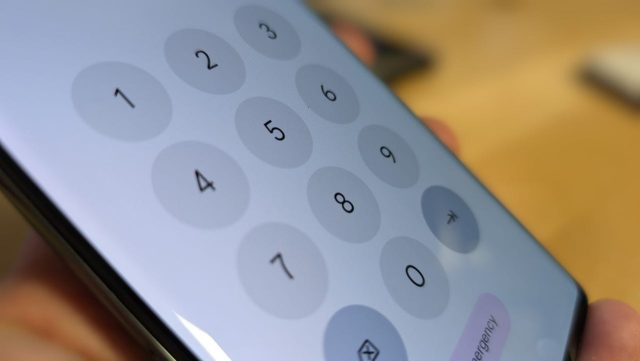Baru-baru ini, saya menyiapkan ponsel Android baru untuk ditinjau. Prosesnya berjalan persis seperti yang diharapkan dan saya akhirnya memiliki ponsel yang disiapkan dengan PIN pembuka kunci yang biasanya saya gunakan untuk meninjau ponsel. Setelah pembaruan, ponsel tersebut memerlukan PIN untuk membuka kunci, tetapi tidak peduli berapa kali saya mengetik PIN, ponsel tersebut tidak dapat dibuka kuncinya.
Ada yang tidak beres, tetapi saya harus mengakses telepon tersebut agar dapat ditinjau ulang. Untungnya, saya pernah mengalami hal ini sebelumnya dan tahu apa yang harus dilakukan.
Juga: Cara mengaktifkan Mode DNS Pribadi di Android (dan mengapa Anda harus melakukannya)
Sayangnya, satu-satunya jalan keluar yang bisa saya tempuh adalah ponsel akan direset ke setelan pabrik, yang berarti saya harus mengaturnya lagi. Itu bukan masalah besar, mengingat saya tidak punya kesempatan untuk melakukan banyak hal dengan perangkat itu. Jika ponsel itu sudah digunakan selama berbulan-bulan, itu bisa jadi masalah yang lebih besar.
Mengembalikan perangkat Android ke pengaturan pabrik tidaklah terlalu sulit. Hal ini terutama berlaku jika Anda menggunakan pengelola kata sandi untuk semua akun Anda. Dengan menggunakan pendekatan tersebut, Anda tidak perlu khawatir mengingat semua kredensial login tersebut dan aplikasi dapat mengisi nama pengguna dan kata sandi secara otomatis.
Prosesnya berhasil dan saya mengatur ulang ponsel dan meninjaunya. Namun, bagaimana cara saya melakukan pengaturan ulang ini? Dan apa yang dapat Anda lakukan agar tidak perlu melalui proses ini?
Juga: Cara menggunakan mode kuncitara Android (dan alasannya)
Jawabannya adalah ‘tidak banyak’. Android dulu memiliki proses di mana Anda dapat mengetik PIN atau kata sandi yang salah beberapa kali dan kemudian akan mengirim email pemulihan ke akun terkait. Namun, Google menghapus prosedur tersebut.
Sekarang satu-satunya jalan keluar jika Anda lupa PIN/Pola/Kata Sandi adalah dengan melakukan pengaturan ulang pabrik. Namun, apa yang harus Anda lakukan jika Anda tidak dapat membuka kunci ponsel untuk mengakses opsi pengaturan ulang pabrik di Setelan?
Jangan panik karena saya akan menunjukkannya kepada Anda.
Cara mereset ponsel Anda ke setelan pabrik tanpa membuka kuncinya
Jika biometrik tidak berfungsi karena Anda harus me-reboot ponsel setelah pembaruan atau masalah, dan PIN/Pola/Kata Sandi Anda tidak berfungsi, berikut ini yang harus dilakukan. Ingat, teknik ini akan berbeda-beda pada setiap ponsel, tetapi prosesnya harus sama di antara produsen.
Tekan tombol daya selama beberapa detik hingga Anda diminta untuk memilih opsi Restart, Shutdown, dan Emergency. Pastikan untuk mengetuk opsi Shutdown.
Tekan dan tahan tombol Daya dan tombol Volume Naik atau Volume Turun (pilihan ini akan berbeda-beda, tergantung pada produsen ponsel Anda). Misalnya, perangkat Pixel memerlukan tombol Daya dan Volume Turun. Pada ponsel Samsung Galaxy, kombinasi Daya/Volume Naik yang berfungsi.
Saat menu muncul, gunakan tombol Volume Naik/Turun untuk menyorot Mode Pemulihan. Gunakan tombol Daya untuk memilih opsi.
Pada menu berikutnya, gunakan tombol Volume Naik/Turun untuk memilih Wipe Data/Factory Reset dan tekan tombol Daya untuk memilih. Anda kemudian akan diminta untuk menyetujui penghapusan. Gunakan tombol Volume Naik/Turun untuk memilih Ya dan kemudian tekan tombol Daya untuk memilih.
Juga: Cara mengubah alamat IP Anda dengan VPN
Pada tahap ini, ponsel Anda akan melakukan boot ulang dan masuk ke pengaturan ulang pabrik. Proses ini akan memakan waktu, tetapi setelah selesai, Anda dapat mengatur ulang ponsel menggunakan akun Google Anda.
Kabar baiknya adalah ponsel Anda kemungkinan besar akan berkinerja jauh lebih baik daripada sebelum terkunci karena cache sistem dan aplikasi telah dihapus.